چگونه صفحه نمایش خود را در اندروید به اشتراک بگذارید
زمانی که نیاز دارید صفحه گوشی خود را با شخصی به اشتراک بگذارید، یکی از گزینه ها گرفتن اسکرین شات(take a screenshot) است. چند راه مختلف برای انجام این کار در اندروید(Android) وجود دارد، از جمله گرفتن عکس از صفحه نمایش اسکرول(taking a scrolling screenshot) . با این حال، این همیشه به اندازه کافی خوب نیست. گاهی اوقات شما نیاز دارید که طرف مقابل شما صفحه نمایش شما را در زمان واقعی ببیند و این زمانی است که باید از گزینه های دیگر اشتراک گذاری صفحه استفاده کنید.
برنامه های زیادی وجود دارد که می توانید از آنها برای اشتراک گذاری صفحه نمایش خود در Android استفاده کنید . در این مقاله به هر یک از این موارد می پردازیم، شما می توانید یکی را که بیشتر دوست دارید انتخاب کنید.

چرا صفحه نمایش خود را در اندروید به اشتراک بگذارید؟
با برنامههای اشتراکگذاری صفحه، میتوانید به دستگاه اندرویدی(Android) شخص دیگری بدون قرار گرفتن فیزیکی در کنار آن دسترسی داشته باشید. که می تواند از چند جهت مفید باشد. به عنوان مثال، زمانی که به اعضای خانواده خود فناوری آموزش(teaching your family members tech) می دهید یا گوشی هوشمند آنها را عیب یابی می کنید. ممکن است در مکانهای مختلفی قرار داشته باشید، اما این نباید مانع از کمک به یکدیگر شود.
در محل کار، اگر یک تیم(if you’re a remote team) حرفه ای از راه دور هستید، اشتراک گذاری صفحه برای صرفه جویی در وقت و تلاش همه در طول وظایف و پروژه های مشترک ضروری است. میتوانید از برنامههای اشتراکگذاری صفحه برای بررسی کارهای یکدیگر، انجام ویرایشها و اضافه کردن پیشنهاد استفاده کنید.
در نهایت، ممکن است بخواهید برای سرگرمی صفحه نمایش خود را با یک دوست به اشتراک بگذارید. مثل زمانی که می خواهید با هم بازی کنید که حالت چند نفره ندارد(multiplayer mode) . در هر یک از این موارد، میتوانید از یکی از برنامههای زیر برای اشتراکگذاری صفحه نمایش خود در Android استفاده کنید.
چگونه صفحه نمایش خود را در زوم به اشتراک بگذارید(Zoom)

اولین گزینه عالی برای اشتراک گذاری صفحه نمایش خود در اندروید (Android)زوم(Zoom) است . Zoom یک برنامه کنفرانس ویدیویی(video conferencing app) است که برای افراد حرفه ای که نیاز به همکاری از راه دور دارند، طراحی شده است. این مملو از ویژگیها است و استفاده از آن برای اشتراکگذاری صفحهنمایش با یک دوست آسان است.
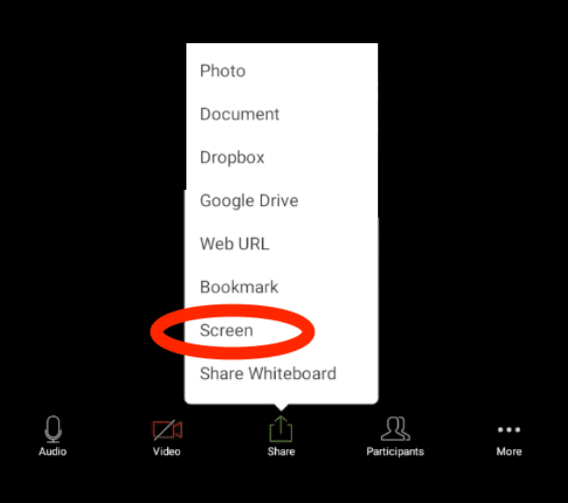
برای به اشتراک گذاشتن صفحه نمایش خود در بزرگنمایی(Zoom) ، برنامه را باز کنید و جلسه ای را شروع کنید. در کنترلهای جلسه، اشتراکگذاری(Share) > صفحه(Screen) را انتخاب کنید . در برگه پاپ آپ، Start Now را انتخاب کنید . وقتی صفحه نمایش خود را در زوم(Zoom) به اشتراک می گذارید ، برنامه در پس زمینه اجرا می شود. میتوانید از کنترلهای جلسه برای توقف اشتراکگذاری صفحه در هر زمان استفاده کنید.
چگونه صفحه نمایش خود را در Google Duo به اشتراک بگذارید(Google Duo)
Google Duo یک برنامه تماس ویدیویی ساده است که میتوانید از آن برای اشتراکگذاری صفحه در Android استفاده کنید. برای به اشتراک گذاشتن صفحه نمایش خود، ابتدا باید یک تماس ویدیویی با شخص دیگر برقرار کنید.

برای اشتراکگذاری صفحه نمایش خود در تماس ویدیویی در Google Duo ، دکمه سه ستاره روی آن را انتخاب کنید. Screen Share را از گزینه هایی که روی صفحه ظاهر می شود انتخاب کنید . در برگه پاپ آپ، گزینه Start now را انتخاب کنید . سپس شروع به اشتراک گذاری صفحه نمایش خود خواهید کرد.

علاوه بر این، میتوانید انتخاب کنید که آیا میخواهید صدا را از تلفن هوشمندتان همراه با صفحه نمایش خود با انتخاب «اشتراکگذاری نکن»(Don’t Share) یا « اشتراکگذاری صدا(Share Audio) » به اشتراک بگذارید .
برای توقف اشتراکگذاری صفحه در Google Duo ، تماس ویدیویی را باز کنید و دوباره Screen Share را انتخاب کنید. اشتراکگذاری صفحه را متوقف میکنید اما تماس ویدیویی را ادامه میدهید.
چگونه صفحه نمایش خود را در Join.me به اشتراک بگذارید(Join.me)

Join.me عملکرد گسترده ای دارد، از تماس ویدیویی، به اشتراک گذاری اسناد و میزبانی وبینارها. همچنین می توانید از این برنامه برای اشتراک گذاری صفحه در اندروید(Android) استفاده کنید. تنها(All) چیزی که برای شروع نیاز دارید دانلود برنامه از Google Play و ایجاد یک حساب کاربری است.
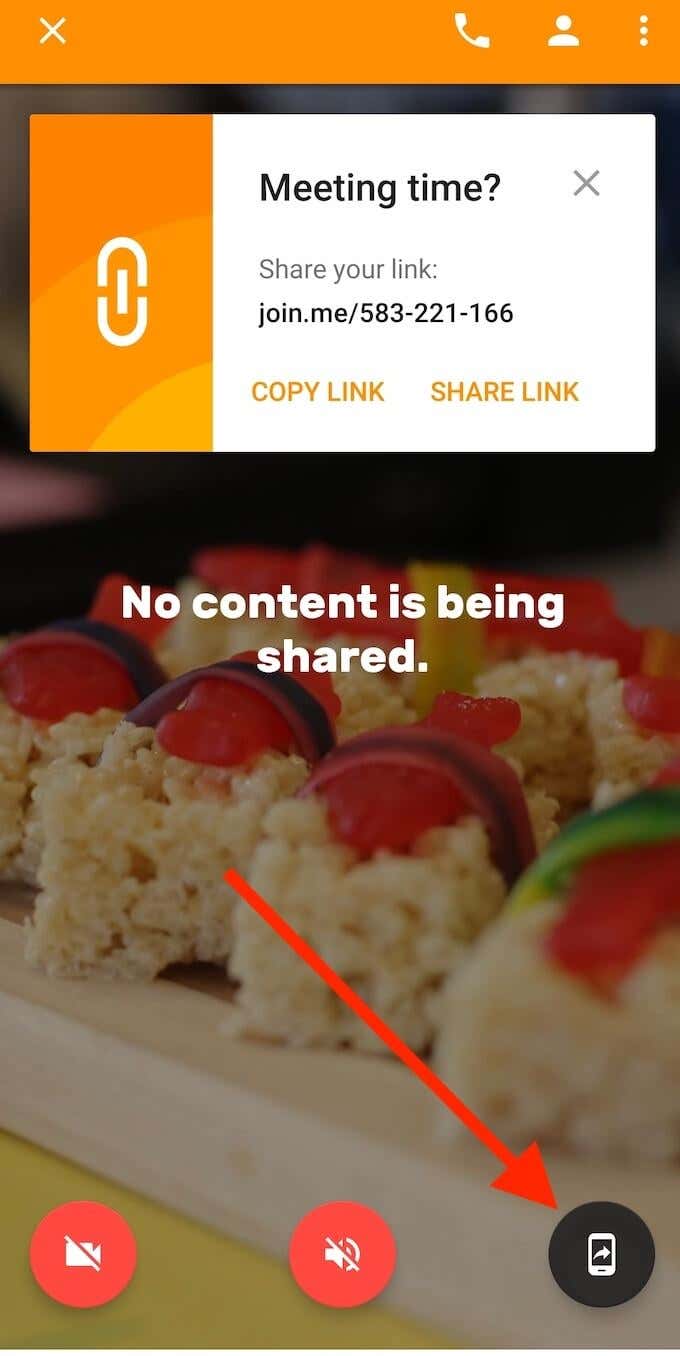
برای اشتراکگذاری صفحه نمایش خود در Join.me ، ابتدا باید یک جلسه را شروع کنید. می توانید به یک جلسه از قبل موجود بپیوندید یا جلسه خود را میزبانی کنید. پس از ورود به جلسه، نماد اشتراکگذاری صفحه(screen sharing ) را در گوشه سمت راست پایین صفحه انتخاب کنید. پس از پذیرش یادآوری حریم خصوصی، صفحه شما با سایر شرکت کنندگان جلسه به اشتراک گذاشته می شود. از همان نماد برای توقف اشتراکگذاری صفحه خود استفاده کنید.
چگونه صفحه نمایش خود را در TeamViewer به اشتراک بگذارید(TeamViewer)
اگر به دنبال اشتراک گذاری صفحه نمایش خود برای اهداف عیب یابی هستید، TeamViewer بهترین انتخاب است. در Android ، علاوه بر اشتراکگذاری صفحهنمایش، میتوانید به شخص دیگر اجازه دهید تلفن هوشمندتان را از راه دور کنترل کند.

ساده ترین راه برای به اشتراک گذاری صفحه نمایش خود در TeamViewer استفاده از برنامه QuickSupport TeamViewer(TeamViewer QuickSupport) است. این برنامه یک پیوند ID ویژه برای گوشی شما ایجاد می کند که به کاربر دیگر امکان دسترسی به صفحه نمایش اندروید شما را می دهد.
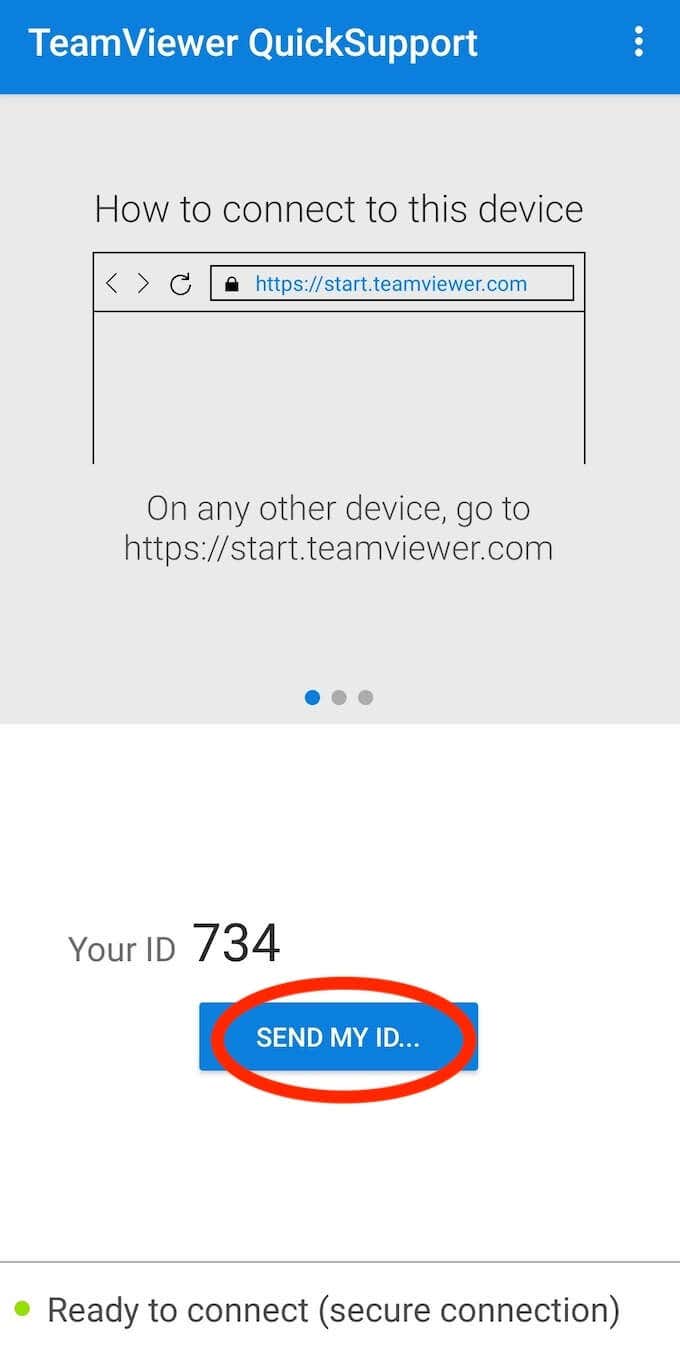
برای اشتراکگذاری صفحه خود با استفاده از TeamViewer ، TeamViewer (TeamViewer)QuickSupport(TeamViewer QuickSupport) را دانلود و نصب کنید ، سپس Send My ID را انتخاب کنید تا آن را با شخص دیگری به اشتراک بگذارید. پس از نصب TeamViewer بر روی گوشی هوشمند خود، می توانند صفحه نمایش شما را مشاهده کنند.
چگونه صفحه نمایش خود را در اسکایپ به اشتراک بگذارید
اسکایپ(Skype) احتمالا واضح ترین برنامه تماس تصویری در این لیست است که می توانید برای اشتراک گذاری صفحه نمایش گوشی هوشمند خود از آن استفاده کنید. میتوانید در هر پلتفرمی که اسکایپ(Skype) برای آن برنامه دارد، از جمله اندروید(Android) ، به این ویژگی دسترسی داشته باشید .
مزیت اصلی اسکایپ(Skype) این است که استفاده از آن ساده است و اکثر مردم قبلاً با آن آشنا هستند. به علاوه، زمانی که صفحه نمایش اندروید خود را به اشتراک می گذارید، فرقی نمی کند که طرف مقابل از گوشی هوشمند خود استفاده می کند یا رایانه، همچنان می تواند از این ویژگی استفاده کند. استفاده از اسکایپ(Skype) رایگان است، چه در حال به اشتراک گذاشتن صفحه نمایش خود با شخصی یک به یک یا در تماس ویدیویی گروهی باشید.
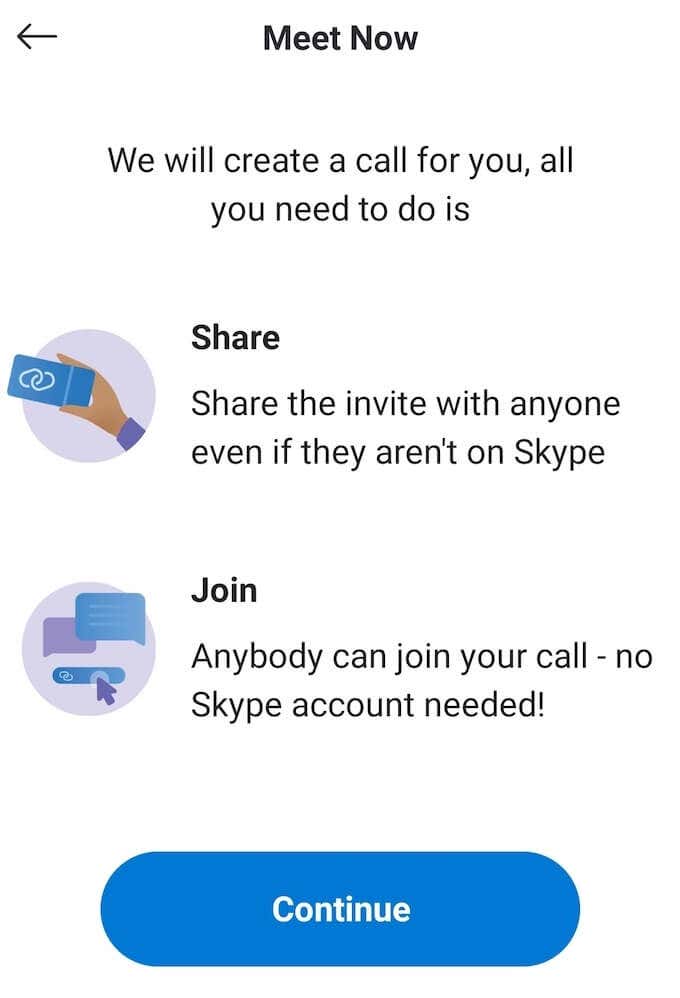
برای اشتراکگذاری صفحه نمایش خود در اسکایپ(Skype) ، باید برنامه را نصب کرده و یک حساب کاربری مایکروسافت(Microsoft) ایجاد کنید. سپس یک تماس ویدیویی شروع کنید و نماد سه نقطه افقی(three horizontal dots) را در پایین سمت راست صفحه خود انتخاب کنید. از گزینه های ظاهر شده Share Screen را انتخاب کنید .

برای توقف اشتراکگذاری صفحه و بازگشت به تماس ویدیویی، توقف اشتراکگذاری(Stop Sharing) را انتخاب کنید .
آموزش (Learn)اشتراک گذاری صفحه نمایش(Screen Share) در تلفن هوشمند(Your Smartphone) و رایانه شما(Your Computer)
اشتراکگذاری صفحهنمایش میتواند بیشتر از آنچه فکر میکنید مفید باشد. ابزارهای اشتراکگذاری صفحه(Screen sharing tools) ، زندگی را بسیار آسانتر میکنند و در زمان شما صرفهجویی میکنند. پس از اینکه یاد گرفتید چگونه صفحه نمایش خود را در Android به اشتراک بگذارید ، توصیه می کنیم نحوه استفاده از برنامه های اشتراک گذاری صفحه نمایش را در رایانه شخصی خود(how to use screen sharing apps on your PC) نیز یاد بگیرید.
آخرین باری که نیاز داشتید صفحه نمایش خود را با کسی به اشتراک بگذارید چه زمانی بود؟ از چه اپلیکیشنی استفاده کردی؟ تجربه خود را در مورد اشتراکگذاری صفحه در اندروید(Android) در بخش نظرات زیر به اشتراک بگذارید.
Related posts
5 Best Apps برای محدود کردن Screen Time در iPhone and Android
آیا می توانید صفحه قفل اندروید را دور بزنید؟
10 مورد از بهترین ابزارک های صفحه اصلی اندروید
چگونه Chrome Address Bar را به Bottom از Your Screen حرکت دهید
5 بهترین Flashlight Apps برای Android که امن
چگونه به Fix Sim مجوز نیست Error در Android or iPhone
چه Digital Wellbeing برای Android and How به استفاده از آن
نحوه ضبط صدا و تصویر داخلی در گوشی اندرویدی
7 Best Pedometer Apps برای Android and iPhone
چگونه Add Widgets در Android and iPhone
Best Caller ID Apps برای Android و iOS
نحوه پاک کردن Your Android Phone از راه دور
30 App Permissions برای جلوگیری از در Android
6 Best متحرک Weather Apps برای Android or iPhone
چگونه به خار چیدن Number در iPhone and Android
چگونه Trash Files را در Android خالی کنید
چگونگی مسدود کردن هکرها از Phone (Android and iPhone)
MCM Client در Android چیست و Safe است؟
راهنمای: Install Ubuntu Touch در Android Phone
چگونه App Download History خود را در iOS and Android مشاهده کنید
